Windows7电脑局域网的设置方法
摘要:局域网是指在某一区域内由多台计算机互联成的计算机组。一般局域网比较适用于几个人一起打游戏,或者是办公室需要打印机共享什么的用的比较多,可是有...
局域网是指在某一区域内由多台计算机互联成的计算机组。一般局域网比较适用于几个人一起打游戏,或者是办公室需要打印机共享什么的用的比较多,可是有好多人不会设置局域网,那么要如何设置Windows7系统局域网呢?下面就让我们小编来跟大家介绍下。
1.首先,需要返回到Win7旗舰版电脑的桌面位置,之后,右键点击桌面的计算机图标,然后选择下滑菜单中的属性选项。
2.在弹出来的窗口中,如下图中所示,就可以看到下方的“计算机名称、域和工作组设置”了,直接点击后面的更改设置。
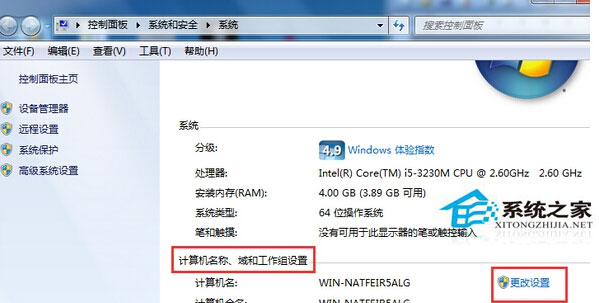
3.在弹出来的窗口中,需要先将界面切换到计算机名这一栏中,然后就可以在窗口下方看到“更改重命名这台计算机,或者更改其他域或工作组”选项了,直接点击后面的更改按钮,之后,就可以在弹出的窗口中,输入管理员帐号和密码,这样就可以进入到局域网中了。
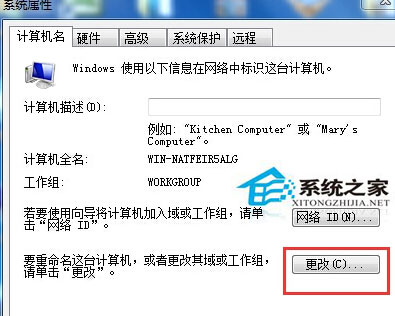
以上的三个步骤就是教大家如何设置Windows7系统电脑的局域网,是不是很简单呢,设置局域网后就可以共享打印机,自己的电脑也随时可以打印文件了。
注:更多精彩教程请关注三联电脑教程栏目,三联电脑办公群:189034526欢迎你的加入
【Windows7电脑局域网的设置方法】相关文章:
★ Windows7提示Ping不是内部或外部命令的解决方法
